Behoben: Philips Hue-Glühbirne verbindet sich nicht mit Alexa
Verschiedenes / / May 10, 2022
Fühlen Sie sich nicht wie in der Zukunft, wenn Sie Ihre Beleuchtung nur mit Ihrem Sprachbefehl steuern können? Ja, das ist nicht die Zukunft, sondern Gegenwart, alles dank der Smart-Glühbirnen-Reihe von Philips. Die Philips Smart Hue-Lampe kann ganz einfach über Alexa gesteuert werden. Aber es ist frustrierend, wenn Alexa nicht auf Ihren Befehl hört.
Viele Benutzer sind auf Probleme gestoßen, bei denen Philips Hue Bulb keine Verbindung zu Alexa herstellt. Mach dir keine Sorgen; Dieser Artikel hilft Ihnen bei der Behebung des Verbindungsproblems der Hue-Lampe mit dem Sprachassistenten Alexa. Indem Sie alle notwendigen Schritte befolgen, können Sie Ihre Glühbirne wieder mit Ihrer Alexa steuern.

Seiteninhalt
-
Behoben: Philips Hue-Glühbirne verbindet sich nicht mit Alexa
- Methode 1: Grundlegende Fehlerbehebung
- Methode 2: Problem mit der Philips Hue Bridge
- Methode 3: Problem mit Alexa
- Methode 4: Deaktivieren/Aktivieren von Alexa Skills
- Methode 5: Entfernen Sie die App und installieren Sie sie erneut
- Fazit
Behoben: Philips Hue-Glühbirne verbindet sich nicht mit Alexa
Die meisten intelligenten Geräte wie intelligente Glühbirnen, intelligente Schalter und intelligente Steckdosen werden nicht mit Alexa-Unterstützung geliefert. Dies ist ein guter Schritt, um Ihr Zuhause in ein Smart Home umzuwandeln. Aber gleichzeitig kann es ziemlich frustrierend sein, wenn sich die Geräte nicht mit Alexa verbinden.
Methode 1: Grundlegende Fehlerbehebung
Manchmal liegt der Fehler nicht an Alexa, sondern an Ihrer Internetverbindung. Eine schwache Internetverbindung erschwert es den intelligenten Geräten, auf Ihre Befehle zu reagieren.
Versuchen Sie, den Router neu zu starten, und führen Sie einen Geschwindigkeitstest durch, um festzustellen, ob Ihre Internetverbindung schnell genug ist. Wenn die Geschwindigkeit in Ordnung zu sein scheint, suchen Sie nach Firewalls und VPNs und schalten Sie sie aus, wenn es aktive gibt. Und starten Sie das Gerät erneut.
Methode 2: Problem mit der Philips Hue Bridge
Überprüfen Sie als Erstes die Internetverbindung in der Philips Hue Bridge, da dies die Hauptverbindung ist, über die Ihre intelligenten Glühbirnen verbunden sind. Überprüfen Sie, ob eine aktive Internetverbindung besteht, indem Sie die drei Lichter oben überprüfen. Wenn alle drei Lichter eingeschaltet sind, sollte Ihre Philips hue Bridge eingeschaltet sein.
Die drei Lichter sind die drei Tasten.
- Zuerst ist das Power-Licht. Wenn der erste aus ist, dann muss es ein Stromausfall sein.
- Das zweite Licht ist das Internetlicht, und wenn das aus ist, muss es ein Netzwerkfehler gewesen sein. Überprüfen Sie in diesem Fall Ihren Router auf Verbindung.
- Das dritte Licht ist das Hue-Serverlicht. Wenn dies deaktiviert ist, bedeutet dies, dass Bridge keine Verbindung zum Server herstellen kann. Trennen Sie in diesem Fall die Hupe Bridge und stecken Sie sie nach 30 Sekunden wieder ein.
Methode 3: Problem mit Alexa
Alexa benötigt Updates wie alle andere Software, es ist immer toll, die neueste Version auf Ihrem Gerät installiert zu haben. Manchmal kann Alexa die Verbindung mit dem Smartgerät verlieren; In diesem Fall können Sie das Gerät nur von Alexa entfernen und erneut hinzufügen. Hier erfahren Sie, wie Sie dies tun können.
- Öffnen Sie die Alexa-App auf Ihrem Smartphone/Tablet.

Anzeige
- Tippen Sie auf alle Geräte und scrollen Sie durch die Liste der Geräte, die Sie zu Alexa hinzugefügt haben.
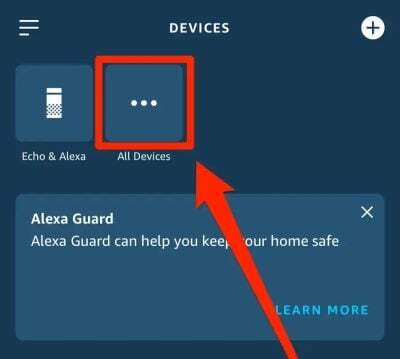
- Entfernen Sie das gewünschte Gerät aus der Liste. In diesem Fall handelt es sich um eine Philips Hue Smart-Glühbirne.
- Tippen Sie in der App auf Einstellungen > Papierkorb
Das Gerät wird erfolgreich von Ihrer Alexa entfernt. Sie können die Geräte nach demselben Verfahren erneut hinzufügen.
Methode 4: Deaktivieren/Aktivieren von Alexa Skills
Alexa benötigt Fähigkeiten, um eingerichtet zu werden, und manchmal arbeiten diese Fähigkeiten gegen Sie. Sie müssen sich keine Sorgen machen, da dies behoben werden kann, indem Sie einfach die Fähigkeiten aktivieren und deaktivieren. So deaktivieren und aktivieren Sie die Alexa-Skills.
Anzeige
- Öffnen Sie die Alexa-App und drücken Sie auf Meine Fähigkeiten.
- Deaktivieren Sie alle Alexa-Skills und aktivieren Sie sie dann erneut.
- Starten Sie die App neu, dies wird Ihr Problem in den meisten Fällen lösen.
Methode 5: Entfernen Sie die App und installieren Sie sie erneut
Meistens funktioniert ein einfaches Zurücksetzen gut, aber wenn das nicht funktioniert, können Sie die App von Ihrem Gerät deinstallieren. Installieren Sie dann die App erneut und fügen Sie Ihre Philips Hue-Lampe erneut zur App hinzu. “Manchmal müssen Sie alles neu starten, um das Problem zu beheben”.
Wenn das bei Ihnen nicht funktioniert, können Sie dasselbe mit der Philips App versuchen. Deinstallieren Sie die Philip-App und installieren Sie sie erneut und prüfen Sie, ob das Problem weiterhin besteht.
Fazit
Geräte werden von Tag zu Tag intelligenter; Diese Geräte machen unser Smart Home intelligent genug, um auf unsere Sprachbefehle zu reagieren. Indem Sie alle von uns bereitgestellten Fix-Schritte befolgen, müssen Sie die Behebung der Verbindungsprobleme der intelligenten Glühbirne von Philips Hue mit Alexa erleichtert haben. Wenn Sie immer noch mit dem gleichen Problem konfrontiert sind, wenden Sie sich bitte an den Kundendienst von Philips Hue Bulb. Es ist möglich, dass die gelieferte Glühbirne defekt oder defekt ist.



